Программы оптического распознавания документов — урок. Информатика, 7 класс.
Очень часто появляется необходимость перевести в электронный вид текст каких-то документов, или даже книг. Можно затратить определённое время и просто набрать этот текст с помощью клавиатуры. Но, чем больше исходный текст, тем больше времени будет затрачено на его ввод в память компьютера.
Поэтому для ввода текстов в память компьютера с бумажных носителей используют сканеры и программы распознавания символов.
После обработки документа сканером получается графическое изображение документа (графический образ). Но графический образ еще не является текстовым документом. Человеку достаточно взглянуть на лист бумаги с текстом, чтобы понять, что на нем написано. С точки зрения компьютера, документ после сканирования превращается в набор разноцветных точек, а вовсе не в текстовый документ.
Проблема распознавания текста в составе точечного графического изображения является весьма сложной. Подобные задачи решают с помощью специальных программных средств, называемых средствами распознавания образов.
Подобные задачи решают с помощью специальных программных средств, называемых средствами распознавания образов.
Наиболее широко известна и распространена такая программа отечественных производителей — ABBY FineReader.
Эта программа предназначена для распознавания текстов на русском, английском, немецком, украинском, французском и многих других языках (на 179 языках), а также для распознавания смешанных двуязычных текстов.
Возможности программы ABBY FineReader:
- Работает с разными моделями сканеров.
- Позволяет из бумажных документов, PDF-файлов и цифровых фото сделать редактируемый текст.
- Позволяет объединять сканирование и распознавание в одну операцию, работать с пакетами документов (многостраничными документами) и с бланками.
- Позволяет редактировать распознанный текст и проверять его орфографию.
- Сохраняет внешний вид документа, а также его структуру, то есть, расположение слов, абзацев, таблиц, изображений, заголовков и нумерация страниц останутся такими же, как и в оригинале.

- Экспортирует тексты в Word, Excel, PowerPoint или Outlook.
Преобразование бумажного документа в электронный вид происходит в пять этапов. Каждый из этих этапов программа FineReader может выполнять как автоматически, так и под контролем пользователя. Если все этапы проводятся автоматически, то преобразование документа происходит за один прием.
Пять этапов процесса обработки документа с помощью программы ABBY FineReader:
- Сканирование документа (кнопка Сканировать).
- Сегментация документа (кнопка Сегментировать).
- Распознавание документа (кнопка Распознать).
- Редактирование и проверка результата (кнопка Проверить).
- Сохранение документа (кнопка Сохранить).
1) На этапе сканирования производится получение изображений при помощи сканера и сохранение их в виде, удобном для последующей обработки. Чтобы начать сканирование, надо включить сканер и щелкнуть на кнопке Сканировать.
Чтобы начать сканирование, надо включить сканер и щелкнуть на кнопке Сканировать.
2) Второй этап работы — сегментация, разбиение страницы на блоки текста. Если страница содержит колонки, иллюстрации, врезки, подрисуночные подписи или таблицы, то порядок распознавания требует коррекции. Содержимое страницы разбивается на блоки, внутри каждого из которых распознавание осуществляется в естественном порядке. Блоки нумеруются, исходя из порядка включения их в документ. При автоматической сегментации (кнопка Сегментировать) определение границ блоков осуществляется автоматически. При этом учитываются поля документа, просветы между колонками, рамки.
3) Процесс распознавания текста после сегментации начинается с щелчка на кнопке Распознать и полностью автоматизирован.
4) Когда распознавание данной страницы завершается, полученный текстовый документ отображается в окне Текст. Заключительные этапы работы позволяют отредактировать полученный текст с помощью средств, напоминающих текстовый редактор WordPad. Провести проверку орфографии с учетом трудностей распознавания позволяет кнопка Проверить.
Провести проверку орфографии с учетом трудностей распознавания позволяет кнопка Проверить.
5) По щелчку на кнопке Сохранить запускается Мастер сохранения результатов. Он позволяет сохранить распознанный текст или передать его в другую программу (например, в Microsoft Word) для последующей обработки полученный текст можно сохранить в виде форматированного или неформатированного документа.
Несколько программ для распознавания текста – МАКСНЕТ
Даже если Вы уже не студент, наверняка Вы сталкивались с ситуациями, когда нужно внести корректировки в бумажные документы или их сканы. Вы же не делали все вручную? Наша статья для тех, кто хочет найти подходящую для своего девайса программу распознавания текста. Возможно, Вы подыщите достойную альтернативу привычному инструменту.
Работа описываемых программ основана на алгоритме оптического распознавания текста. Утилиты рассматривают буквы как набор точек, анализируют его и выдают результат в виде текста. Чем качественнее распознанный текст на выходе, тем выше вероятность того, что программа платная.
Чем качественнее распознанный текст на выходе, тем выше вероятность того, что программа платная.
Софт
ABBYY FineReader
Это наиболее популярное решение задачи распознавания текста, как для дома, так и для работы. Имеются платная и пробная версии. Программа популярна не случайно: она способна качественно распознавать текст на 179 языках. Работает с бумажными документами, фотографиями и PDF. После распознавания текст сохраняет исходный внешний вид и требует минимального форматирования.
Freemore OCR
Это бесплатная программа, которая может работать одновременно с несколькими принтерами. Преобразованный текст можно сохранить в формате txt или с одним из расширений, поддерживаемых MS Office. Библиотеку для распознавания русского языка необходимо устанавливать отдельно.
Simple OCR
Отличный вариант для распознавания рукописей. Программа точно расшифровывает текст и восстанавливает изображения, убирая из них шум. «Легкий» установочный файл, встроенный редактор текста и интуитивно понятный интерфейс порадуют пользователей, однако большой минус — программа не работает с русским языком.
«Легкий» установочный файл, встроенный редактор текста и интуитивно понятный интерфейс порадуют пользователей, однако большой минус — программа не работает с русским языком.
Приложения
Office Lens
Приложение от Microsoft позволяет использовать смартфон как сканер для документов. Он распознает снимки с камеры и переводит их в текстовые документы DOCX, PPTX и PDF. Приложение доступно бесплатно как в Microsoft store, так и на Google play и App Store.
Adobe Scan
Аналогичный предыдущему приложению сервис от Adobe с более узким набором возможностей. Adobe Scan также может распознавать фотографии, но сохраняет результаты сканирования только в PDF.
Когда нужно быстро
Win Scan 2PDF
Это удобная, не требующая установки, утилита для быстрого преобразования файлов. Набор функций — минимальный для распознавания текста, единственный формат для сохранения — PDF.
Online OCR
Сайт для распознавания текста и таблиц на 46 языках.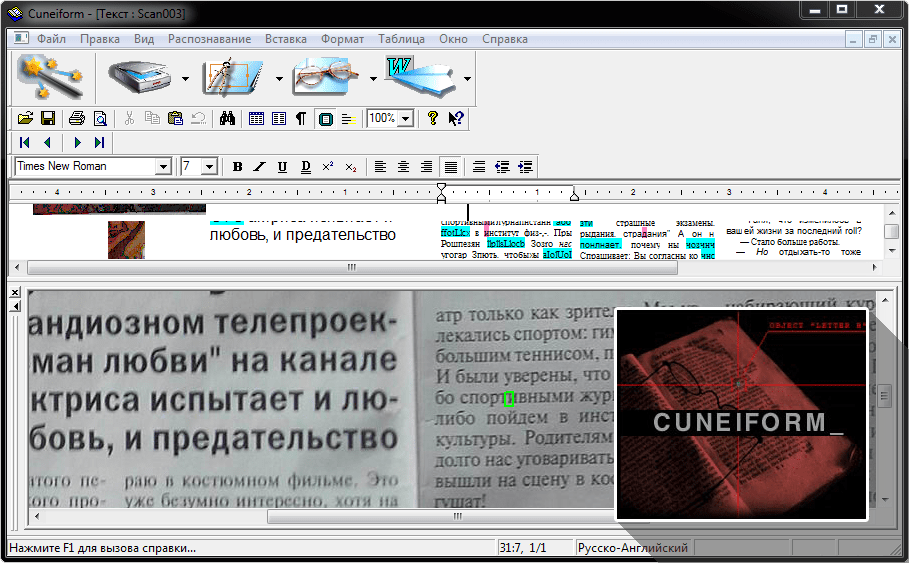 Сервис доступен бесплатно, для работы не нужна регистрация. Работает с изображениями распространенных форматов и PDF и переводит их в форматы DOCX, XLSX, TXT.
Сервис доступен бесплатно, для работы не нужна регистрация. Работает с изображениями распространенных форматов и PDF и переводит их в форматы DOCX, XLSX, TXT.
Мало кому нравится перенабирать текст документов руками, поэтому сервисов для этих целей создано множество. Как видите, кроме программ, существуют мобильные приложения и онлайн-сервисы.
Если Вам нужно пользоваться такими инструментами не слишком часто, бесплатных программ или пробных версий будет вполне достаточно. Для постоянной работы с распознаванием документов, например, если Вы собираетесь оцифровать библиотеку или архив, рекомендуем обзавестись лицензионной версией ABBYY FineReader.
Программы распознавания и перевода текста для Android-смартфона
Как быстро внести в телефон новый контакт с бумажной визитной карточки или реквизиты платежа с квитанции без QR-кода? Поможет приложение распознавания текста с камеры, которое можно запустить на любом телефоне под управлением Android.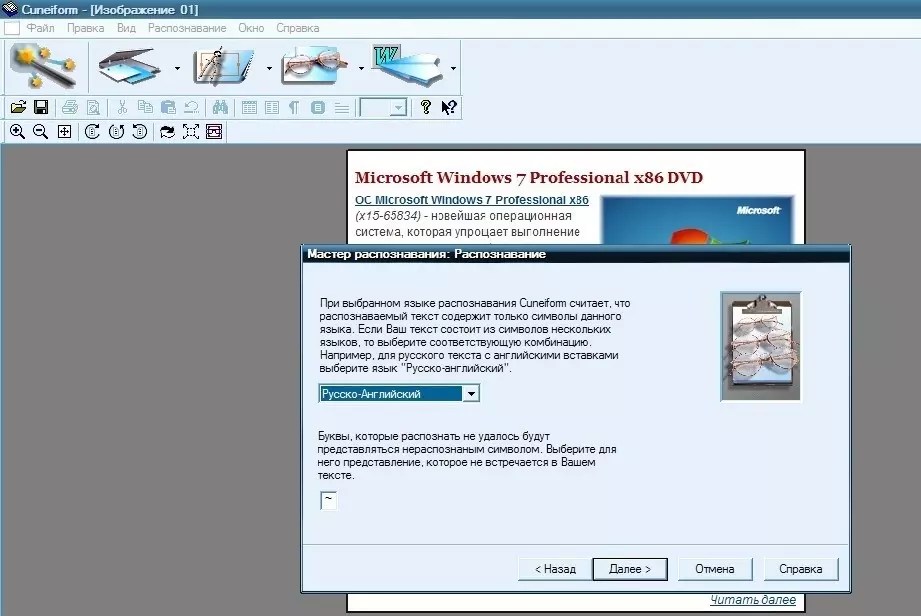
Что может программа для распознавания текста
- Распознать текст объявления, чтобы вытащить из него номер телефона.
- Быстро перевести объявление на иностранном языке или переслать его в виде текста другому человеку.
- Заплатить по реквизитам, не вбивая БИК и других кодов с квитанции.
- Сделать из страницы учебника шпаргалку.
TextGrabber от Abbyy
Компания ABBYY известна своим программным обеспечением для распознавания и перевода текстов с листа. Скачать приложение для мобильно телефона можно по ссылке из официального магазина Google.
При старте отображается окно для сканирования с камеры.
Чтобы усложнить задачу приложению, мы предложили ему распознать текст с экрана компьютера. На следующем этапе предлагается выделить фрагмент. Это позволит убрать картинки и поднять тем самым качество распознавания.
Вот полученный фрагмент на русском языке (оригинальный). Желтым шрифтом — слова, распознанные неуверенно. При сканировании с бумаги качество будет лучше.
При сканировании с бумаги качество будет лучше.
После нажатия кнопки Перевести получаем английский вариант.
Для профессионального перевода программа TextGrabber вряд ли подойдет, но с меню в европейском ресторане справится. Бесплатная версия поддерживает до трех языков. Платная может переводить оффлайн с 10 языков. Онлайн можно использовать более 100!
Text Fairy
Приложение Text Fairy можно установить из официального магазина Google Play по этой ссылке. Распознаются фотографии текста. Выделяем фрагмент.
Помогаем программе определиться, сколько в тексте колонок, и указываем язык, чтобы улучшить распознавание.
Как видим по качеству распознавания, с русским языком у Text Fairy дела обстоят хуже, чем у TextGrabber. Процесс перевода картинки в буквы занял раз в 10 дольше.
Точно распознался только заголовок. Его мы и попробовали перевести.
Здесь использован переводчик от Google, своего не предусмотрено. Это натолкнуло нас на идею сравнить результат с тем, что позволяют получить мобильные переводчики. Без долгого процесса распознавания вот такую картинку показал Google Translate.
Это натолкнуло нас на идею сравнить результат с тем, что позволяют получить мобильные переводчики. Без долгого процесса распознавания вот такую картинку показал Google Translate.
Вот так перевел текст Яндекс.
Перевод текст грабберам лучше не доверять, а воспользоваться для этого специальными приложениями-переводчиками.
«Системы распознавания текста» — Документ
Тема: «Системы распознавания текста».
Цели урока:
-
помочь учащимся получить представление об OCR – программах распознавания текста, познакомиться с возможностями данных программы, научить распознавать отсканированный текст, передавать и редактировать его в Word.
воспитание информационной культуры учащихся, внимательности, аккуратности, дисциплинированности, усидчивости.
развитие познавательных интересов, навыков работы на компьютере, самоконтроля, умения конспектировать.
Ход урока:
I. Орг. момент.
Орг. момент.
II. Актуализация знаний.
При создании электронных библиотек и архивов путем перевода книг и документов в цифровой компьютерный формат, при переходе предприятий от бумажного к электронному документообороту, при необходимости отредактировать полученный по факсу документ используются системы оптического распознавания символов.
III. Теоретическая часть.
С
помощью сканера достаточно просто
получить изображение страницы текста
в графическом файле. Однако работать с
таким текстом невозможно: как любое
сканированное изображение, страница с
текстом представляет собой графический
файл — обычную картинку. Текст можно
будет читать и распечатывать, но нельзя
будет его редактировать и форматировать.
Для получения документа в формате
текстового файла необходимо провести
распознавание текста, то есть преобразовать
элементы графического изображения в
последовательности текстовых символов.
Преобразованием графического изображения в текст занимаются специальные программы распознавания текста (Optical Character Recognition — OCR).
Современная OCR должна уметь многое: распознавать тексты, набранные не только определенными шрифтами (именно так работали OCR первого поколения), но и самыми экзотическими, вплоть до рукописных. Уметь корректно работать с текстами, содержащими слова на нескольких языках, корректно распознавать таблицы. И самое главное — корректно распознавать не только четко набранные тексты, но и такие, качество которых, мягко говоря, далеко от идеала. Например, текст с пожелтевшей газетной вырезки или третьей машинописной копии. Само собой, распознать текст — это еще полдела. Не менее важно обеспечить возможность сохранения результата в файле популярного текстового (или табличного) формата — скажем, формата Microsoft Word.
Как
видим, для того, чтобы получить электронную,
готовую к редактированию копию любого
печатного текста, программе OCR необходимо
выполнить «цепочку» из множества
отдельных операций.
Сначала необходимо распознать структуру размещения текста на странице: выделить колонки, таблицы, изображения и так далее. Далее выделенные текстовые фрагменты графического изображения страницы необходимо преобразовать в текст.
Если исходный документ имеет типографское качество (достаточно крупный шрифт, отсутствие плохо напечатанных символов или исправлений), то задача распознавания решается методом сравнения с растровым шаблоном. Сначала растровое изображение страницы разделяется на изображения отдельных символов. Затем каждый из них последовательно накладывается на шаблоны символов, имеющихся в памяти системы, и выбирается шаблон с наименьшим количеством отличных от входного изображения точек.
При распознавании документов с низким качеством печати (машинописный текст, факс и так далее) используется метод распознавания символов по наличию в них определенных структурных элементов (отрезков, колец, дуг и др.).
Любой
символ можно описать через набор значений
параметров, определяющих взаимное
расположение его элементов.
При распознавании структурным методом в искаженном символьном изображении выделяются характерные детали и сравниваются со структурными шаблонами символов. В результате выбирается тот символ, для которого совокупность всех структурных элементов и их расположение больше всего соответствует распознаваемому символу.
Наиболее распространенные системы оптического распознавания символов, например, ABBYY FineReader и CuneiForm от Cognitive, используют как растровый, так и структурный методы распознавания. Кроме того, эти системы являются «самообучающимися» (для каждого конкретного документа они создают соответствующий набор шаблонов символов) и поэтому скорость и качество распознавания многостраничного документа постепенно возрастают.
При
заполнении налоговых деклараций, при
проведении переписей населения и так
далее используются различного вида
бланки с полями. Рукопечатные тексты
(данные вводятся в поля печатными буквами
от руки) распознаются с помощью систем
оптического распознавания форм и
вносятся в компьютерные базы данных.
Рукопечатные тексты
(данные вводятся в поля печатными буквами
от руки) распознаются с помощью систем
оптического распознавания форм и
вносятся в компьютерные базы данных.
Сложность состоит в том, что необходимо распознавать написанные от руки символы, довольно сильно различающиеся у разных людей. Кроме того, система должна определить, к какому полю относится распознаваемый текст.
Системы распознавания рукописного текста. С появлением первого карманного компьютера Newton фирмы Apple в 1990 году начали создаваться системы распознавания рукописного текста. Такие системы преобразуют текст, написанный на экране карманного компьютера специальной ручкой, в текстовый компьютерный документ.
Программы для распознавания текста вы можете приобрети отдельно или получить бесплатно вместе с купленным вами сканером.
Возможно,
самая известная программа для распознавания
текстов – это FineReader от компании ABBYY.
Именно эту программу чаще всего
вспоминают, когда речь заходит о системах
распознавания.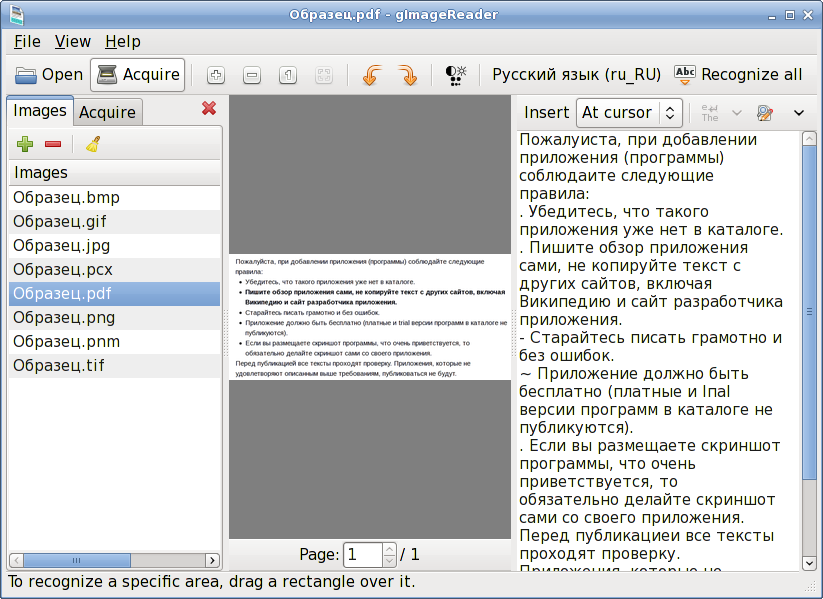
FineReader — омнифонтовая система оптического распознавания текстов. Это означает, что она позволяет распознавать тексты, набранные практически любыми шрифтами, без предварительного обучения. Особенностью программы FineReader является высокая точность распознавания и малая чувствительность к дефектам печати, что достигается благодаря применению технологии «целостного целенаправленного адаптивного распознавания».
FineReader имеет массы дополнительных функций, которые простому пользователю, возможно, и без надобности, но зато производят впечатление на определенные группы покупателей. Так, одним из козырей FineReader является поддержка неимоверного количества языков распознавания — 176, в числе которых вы найдете экзотические и древние языки, и даже популярные языки программирования.
Но
далеко не все возможности включены в
самую простую модификацию программы,
которую вы можете получить бесплатно
вместе со сканером. Пакетное сканирование,
грамотная обработка таблиц и изображений
— для всего этого стоит приобрести
профессиональную версию программы.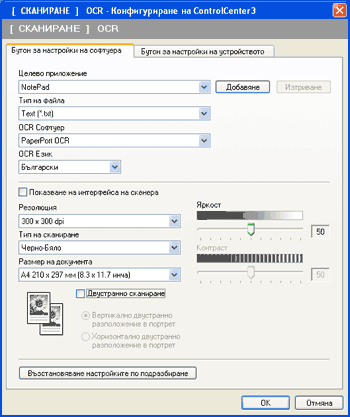
Все версии FineReader, от самой простой до самой мощной, объединяет удобный интерфейс. Для запуска процесса распознавания вам достаточно просто положить документ в сканер и нажать единственную кнопку (мастер Scan & Read) на панели инструментов программы. Все дальнейшие операции — сканирование, разбивку изображения на «блоки» и, наконец, собственно распознавание программа выполнит автоматически. Пользователю останется только установить нужные параметры сканирования.
FineReader работает со сканерами через TWAIN-интерфейс. Это единый международный стандарт, введенный в 1992 году для унификации взаимодействия устройств для ввода изображений в компьютер (например, сканера) с внешними приложениями.
Качество распознавания во многом зависит от того, насколько хорошее изображение получено при сканировании. Качество изображения регулируется установкой основных параметров сканирования: типа изображения, разрешения и яркости.
Сканирование
в сером является оптимальным режимом
для системы распознавания. В случае
сканирования в сером режиме осуществляется
автоматический подбор яркости. Если Вы
хотите, чтобы содержащиеся в документе
цветные элементы (картинки, цвет букв
и фона) были переданы в электронный
документ с сохранением цвета, необходимо
выбрать цветной тип изображения. В
других случаях используйте серый тип
изображения.
В случае
сканирования в сером режиме осуществляется
автоматический подбор яркости. Если Вы
хотите, чтобы содержащиеся в документе
цветные элементы (картинки, цвет букв
и фона) были переданы в электронный
документ с сохранением цвета, необходимо
выбрать цветной тип изображения. В
других случаях используйте серый тип
изображения.
Оптимальным разрешением для обычных текстов является — 300 dpi и 400-600 dpi для текстов, набранных мелким шрифтом (9 и менее пунктов).
После
завершения распознавания страницы
FineReader предложит пользователю выбор:
сканировать и распознавать дальше (для
многостраничного документа) или сохранить
полученный текст в одном из множества
популярных форматов — от документов
Microsoft Office до HTML или PDF. Можно, впрочем,
сразу же перебросить документ в Word или
Excel, и уже там исправить все огрехи
распознавания (без ни обойтись просто
невозможно). При этом FineReader полностью
сохраняет все особенности форматирования
документа и его графическое оформление.
Вопросы:
Зачем нужны программы распознавания текста?
Как происходит распознавание текста?
Какие программы распознания текста вы знаете? Какими пользовались?
Какое разрешение является оптимальным для сканирования текста, изображений?
III. Практическая часть.
Теперь потренируемся работать с программой ABBYY FineReader. Будем использовать упрощенную версию программы, поставляемую со сканером.
Запустите FineReader и откройте файл Sun.jpg. Для этого щелкните на кнопке Открыть и выберите файл с изображением.
Распознайте
это отсканированное изображение. Для
этого нажмите кнопку Распознать. Прежде
чем приступить к распознаванию, программа
должна знать, какие участки изображения
надо распознавать. Для этого проводится
анализ макета страницы, во время которого
выделяются блоки с текстом, картинки и
таблицы. В большинстве случаев FineReader
сам успешно справляется с анализом
сложных страниц.
Если программа произвела анализ страницы неправильно, можно исправить вручную. Для этого щелкните Процесс→Анализ макета страницы.
Блоки — это заключенные в рамку участки изображения. Блоки выделяют для того, чтобы указать системе, какие участки, отсканированной страницы, надо распознавать и в каком порядке. Также по ним воспроизводится исходное оформление страницы. Блоки разных типов имеют различные цвета рамок.
Текст — блок используется для обозначения текста. Он должен содержать только одноколоночный текст. Если внутри текста содержатся картинки, выделите их в отдельные блоки.
Таблица — этот блок используется для обозначения таблиц или текста, имеющего табличную структуру. При распознавании программа разбивает данный блок на строки и столбцы и формирует табличную структуру. В выходном тексте данный блок передается таблицей.
Картинка
— этот блок используется для обозначения
картинок. Он может содержать картинку
или любую другую часть текста, которую
Вы хотите передать в распознанный текст
в качестве картинки.
Результаты распознавания можно сохранить в файл, передать во внешнее приложение, не сохраняя на диск или скопировать в буфер обмена.
Распознанный текст можно отправить в Microsoft Word. Для этого щелкните кнопку Передать в MS Word. Запуститься программа Microsoft Word и откроется распознанный текст, который вы можете редактировать и форматировать, сохранить в файл. Можно сразу выполнить сканирование в Word.
Учащиеся выполняют задание.
IV. Д/з
Знать, что такое программы распознавания текста, уметь работать с этими программами. Дополнительное задание: установить дома программу OCR и подготовить реферат по какому-либо предмету. Текст распознать в OCR, редактирование и форматирование провести в Word.
V. Вопросы учеников.
Ответы на вопросы учащихся.
VI. Итог урока.
На
уроке мы познакомились с программами
OCR, научились распознавать отсканированное
изображение с помощью программы ABBYY
FineReader 5. 0.
0.
Приложение. Файл Sun.jpg.
Приложения для распознавания текста с фото и сканера | ITMaster
Все сталкивались с пересылкой по электронной почте текстовых и прочих документов. При этом некоторые из них необходимо переводить в электронный вид. Иногда полученные файлы требуют редактирования. На помощь приходит функция распознавания текста со скана или картинки. Этим пользуются студенты, которые предпочитают справочники и литературу иметь в электронном виде.
Принцип работы
Сейчас в интернете можно найти научную, справочную, учебную, методическую и прочую литературу. Книги и статьи, выпущенные в прошлом, оцифрованы и представляют собой фотографии, сканы в различных форматах.
Для работы в текстовом редакторе понадобится программа, считывающая текст с картинки. Последние версии позволяют распознавать на изображении не только текст, но и таблицы.
Любой графический файл (растровый рисунок) состоит из точек. Оптическое распознавание букв основано на выделении точек, их анализе и преобразовании в текст. А процесс выглядит следующим образом:
А процесс выглядит следующим образом:
- Выделяются блоки, содержащие текст.
- Приложение блок выстраивает в линии.
- Линия делится на слова.
- Слова делятся на символы.
- Символ анализируется с шаблонами шрифтов.
- Программное обеспечение перебирает множество вариантов.
- В итоге распознавалка выдает текст, готовый к изменению в редакторе.
Все многообразие программного обеспечения делится на:
- бесплатные программы;
- платные программы;
- онлайн-сервисы.
Распознаватели предоставляют широкие возможности. После процедуры полученный файл можно сохранить в различных форматах: Word, Excel, PowerPoint, Jpeg, PDF. К тому же можно сделать перевод текста, сжатие файла, применить эффекты, отсканировать и даже проверить на антиплагиат.
Используемые программы
Среди платных и бесплатных программ встречаются как хорошо зарекомендовавшие себя продукты, так и не нашедшие широкого применения. По составленному рейтингу в сети большей популярностью пользуются следующие.
По составленному рейтингу в сети большей популярностью пользуются следующие.
ПрограммаПоддерживаемые языкиФормат сохраненияДостоинстваAbbyy Fine Reader179DOC, DOCX, XLS, XLSX, PPT, PPTX, PDFСохраняет структуру, высокая скоростьCunei Form20RTF, TXT, HTMLПрисутствует редактор, обработка пакетами, сохраняется структура документаWin Scan 2PDF3PDFОтсутствие дополнительных инструментов, пакетная обработкаSimple OCR3DOC, TXT, TIFFТекстовый редакторVue Scan32PDF, JPG, TIFFСохранение шаблонов, всплывающие подсказкиRi Doc4DOC, DOCX, XLS, XLSX, PDF, JPG, TIFFРедактор, конвертерTop OCR11HTML, RTF, PDF, MP3Создание аудиофайловCapture TextНа кириллице и латиницеDOC, TXT, RTFИзвлечение текста и картинок и анимацииInformatik Scan3JPG, BMP, PNG, TIFF, PDFУдаление однотонных блоков, редактор текстаReadiris130DOC, XLS, RTF, TXT, PDF, JPG, TIFFОпределение рукописного текста
Abbyy Fine Reader
Программа для распознавания текста с картинки от разработчика ABBYY считается одной из лучших. В своем функционале имеет множество инструментов. В зависимости от версии она работает и с djvu-файлами.
В зависимости от версии она работает и с djvu-файлами.
Источник сканов
Сканирование. Перед началом работы с растровыми изображениями необходимо настроить сканер текста с фото. В настройках указывается максимальное количество точек на дюйм (DPI). Рекомендуемое значение не ниже DPI 300. Чем больше этот показатель, тем выше качество и меньше вероятность возникновения ошибок.
Цветность. От цветности зависит скорость сканирования. Среди основных ее настроек три варианта:
- Черно-белый — подходит для сплошного текста.
- Оттенками серого можно воспользоваться, если нужно сканировать документ, содержащий картинки, таблицы и текст.
- Цветным режимом пользуются, когда идет оцифровка журналов и периодики, для которых цветопередача важнее содержания.
Фотография. Программа для считывания текста с картинки работает не только со сканами, но и с фотографиями, снятыми на фотоаппарат или на смартфон в хорошем разрешении. Но как показывает практика, снимки со смартфона имеют искажения, которые влияют на распознавание.
Распознавание графических документов
Утилита работает почти со всеми популярными файлами с расширением jpeg, bmp, png, tiff. Рабочая область имеет два экрана. На левом находится исходник, на правом — результат. После загрузки фото в программу производится его распознавание, но не всегда процедура происходит корректно. Часто приходится прибегать к ручному режиму. Если есть выход в интернет, то полученный результат можно проверить на орфографические ошибки.
Текст. На панели инструментов есть иконка «Т», которая при выделении области исключает работу с таблицами и изображениями. При наличии на странице нескольких таблиц, выделять текст придется несколькими блоками. После чего нажимается иконка «Распознать».
Таблицы. Работа с таблицами сопряжена с некоторыми трудностями. Внутреннее содержание распознается и вставляется в Excel. Но если необходимо ту же таблицу разместить на странице Word, то ее придется создавать заново, а распознанные данные вставляются с ошибками.
Изображения. При необходимости копирования изображений со сканированного листа они просто выделяются, копируются и вставляются. Не нужно пользоваться графическим редактором для обрезки. Word обладает рядом инструментов для редактирования изображений.
Ненужные области. На отсканированных страницах встречаются области, мешающие работе, такие как реклама и колонтитулы. Перед работой с документами эти области следует удалить. В Fine Reader есть функция «ластик». С ее помощью ненужная область удаляется полностью до белого листа.
Работа с DJVU и PDF
Документы этих форматов не что иное, как графические изображения, преобразованные в формат меньшего объема. И хранить таких документов можно значительно больше на ограниченном объеме памяти.
Распознавание и чтение файлов djvu и pdf идет по всей странице, включая номера страниц и колонтитулы. Это затрудняет дальнейшее редактирование. Чтобы исключить лишнюю информацию в программе устанавливаются дополнительные настройки, ограничивающие рабочую область. Делается это следующим образом:
Делается это следующим образом:
- Редактирование → работа с изображениями.
- Активировать опцию «Обрезка».
- Установить границы обработки.
- Сохранить настройки кнопкой «Применить ко всем страницам».
Работа онлайн
Если на компьютере или ноутбуке мало места и нет желания возиться с установкой специального программного обеспечения, можно бесплатно воспользоваться онлайн-сервисами. Хороший и известный Img2txt. Сервис бесплатный, функционирует с 2014 года.
Войдя, через вкладку «Открыть» загружается необходимый файл. Далее, нажимается кнопка «Начать распознавание», запускается процедура сканирования текста с фотографии онлайн и его распознавание.
В качестве вывода специалистами отмечается, что широким функционалом обладают платные версии программ. Но если нужно просто распознавание текста для работы с текстовым редактором, то достаточно онлайн-сервисов.
👆Сервисы для распознавания текста — подборка лучших | Сканеры | Блог
Заказчик прислал сканы рабочих документов, в университете скинули фотку конспекта? Когда-то тексты умели распознавать только сканеры и то далеко не все.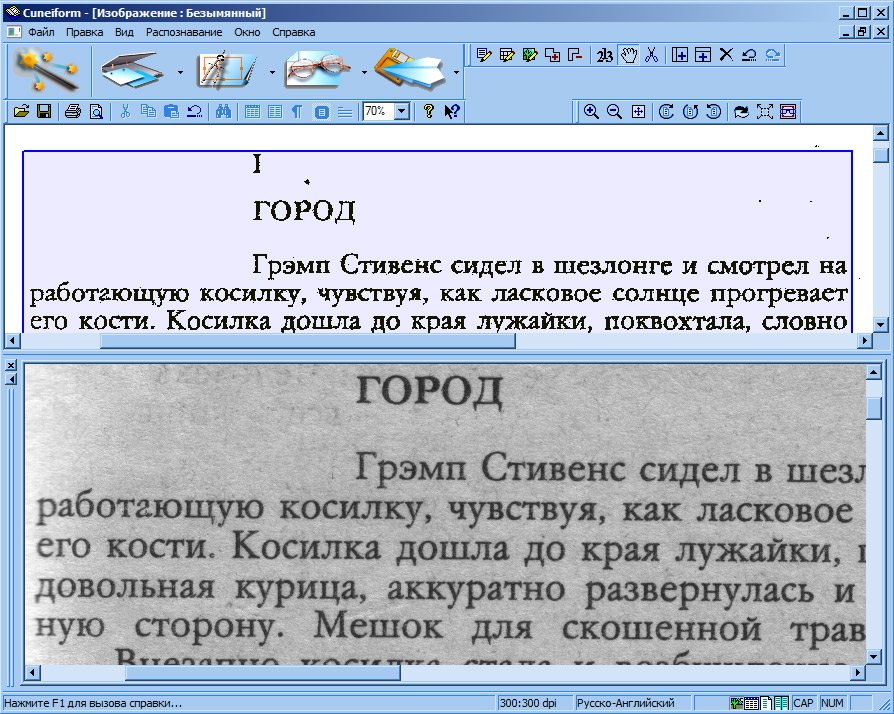 Сейчас же даже приложения на смартфоне могут перевести визуальный текст в редактируемый документ. А в этом материале ищем лучшие сервисы по распознаванию текста для вашего компьютера и смартфона тоже.
Сейчас же даже приложения на смартфоне могут перевести визуальный текст в редактируемый документ. А в этом материале ищем лучшие сервисы по распознаванию текста для вашего компьютера и смартфона тоже.
Finereaderonline.com
Попробовать тут
Компания ABBYY идет в плане распознавания текстов и обработки цифровых документов впереди всех. В арсенале их софта даже цифровые подписи, которые почти невозможно отличить от настоящих. Finereaderonline поддерживает почти 200 языков, работает быстро и онлайн — ничего не надо устанавливать. Можно выбрать разные форматы для сохранения текста, обработка текста происходит очень быстро и достаточно точно. Единственный нюанс — лимит на загрузку файлов до 100 Мб. Но никто не запрещает вам загрузить несколько документов подряд. Сервис работает полностью онлайн, русифицирован и интуитивно понятен в управлении.
youtube.com/embed/CT9WnFPQmT8?origin=https://club.dns-shop.ru&autoplay=1><img src=https://img.youtube.com/vi/CT9WnFPQmT8/hqdefault.jpg><svg width=68 height=48><path fill=#f00 d=’M66.52,7.74c-0.78-2.93-2.49-5.41-5.42-6.19C55.79,.13,34,0,34,0S12.21,.13,6.9,1.55 C3.97,2.33,2.27,4.81,1.48,7.74C0.06,13.05,0,24,0,24s0.06,10.95,1.48,16.26c0.78,2.93,2.49,5.41,5.42,6.19 C12.21,47.87,34,48,34,48s21.79-0.13,27.1-1.55c2.93-0.78,4.64-3.26,5.42-6.19C67.94,34.95,68,24,68,24S67.94,13.05,66.52,7.74z’></path><path fill=#fff d=’M 45,24 27,14 27,34′></path></svg></a>» frameborder=»0″ allow=»accelerometer; autoplay; encrypted-media; gyroscope; picture-in-picture» allowfullscreen=»»/>
Sodapdf.com
Попробовать тут
Еще один неплохой сервис, хотя тут нам предлагают скачать прогу отдельно. Правда, чуть менее обученный, чем софт от ABYYY — Sodapdf знает только 46 языков. Впрочем, если вам не нужно переводить с ацтекского или зулу, то проблем не возникнет. Программа условно бесплатная — есть триальная версия, полный функционал стоит от 7 до 17 евро в месяц в зависимости от пакета. Soda умеет конвертировать разные форматы, распознавать тексты, ставить электронные подписи и имеет большой набор инструментов для работы с PDF файлами и изображениями.
Программа условно бесплатная — есть триальная версия, полный функционал стоит от 7 до 17 евро в месяц в зависимости от пакета. Soda умеет конвертировать разные форматы, распознавать тексты, ставить электронные подписи и имеет большой набор инструментов для работы с PDF файлами и изображениями.
WinScan2PDF
Попробовать тут
Элементарная, простая маленькая утилита, которая состоит из трех кнопок: «выбрать источник», «сканировать» и подтвердить или отменить операцию. Поддерживает 23 языка, работает с многостраничными файлами и сохраняет обработанный файл в формате PDF. У этой программы есть одна особенность — она не работает с готовыми файлами и считывает документы только с подключенного сканера.
Free Online OCR
Попробовать тут
Не такой симпатичный, как Finereader, но тоже вполне умелый онлайн-сервис. Англоязычный, слегка устаревший интерфейс, в котором, впрочем, несложно разобраться. Free Online OCR поддерживает 106 языков и распознает текст с большинства самых популярных форматов файлов: JPEG, PNG, GIF, BMP, TIFF, PDF, DjVu. Сохранять готовые доки может не только в PDF, но и в стандарных doc и txt. Кроме текста, может распознать математические уравнения, правильно форматировать текст в колонках и столбцах или обработать только выделенный фрагмент. Качество распознавания довольно высокое даже c картинок низкого качества.
Сохранять готовые доки может не только в PDF, но и в стандарных doc и txt. Кроме текста, может распознать математические уравнения, правильно форматировать текст в колонках и столбцах или обработать только выделенный фрагмент. Качество распознавания довольно высокое даже c картинок низкого качества.
Microsoft OneNote
Попробовать тут
Распознавание текста здесь скорее дополнительная фича, а не основная задача. Вы можете вставить картинку в текущую запись OneNote и правой кнопкой мыши выбрать «Копировать текст из рисунка». Цифровая записная книжка от Microsoft однозначно не подойдет для обработки больших файлов, документов и постоянной работы с файлами. Но может помочь в мелких повседневных задачах — перевести небольшой текст с картинки, скриншота, рекламного макета, чтобы не вводить вручную. Качество распознавания у OneNote не очень высокое, а добавлять в файл многостраничные документы неудобно. Но OneNote и не для этого все-таки.
Readiris
Попробовать тут
Мощный и удобный конкурент ABBYY FineReader. Быстро и очень чисто распознает даже едва различимые тексты, при этом поддерживает 137 языков, включая русский. Работает очень быстро и легко обрабатывает даже большие объемы текста. Сохраняет исходное форматирование, не игнорируя кавычки, размеры шрифта и стиль написания. Может почистить текст от помарок и предложить исправления в словах. Знает символы, уравнения. Контактирует со сканерами, облачными сервисами, поддерживает кучу форматов. В общем, полноценный и удобный сервис, который не умеет разве что редактировать итоговый файл PDF. Правда, за полный инструментарий придется платить, но есть бесплатная триальная версия.
Быстро и очень чисто распознает даже едва различимые тексты, при этом поддерживает 137 языков, включая русский. Работает очень быстро и легко обрабатывает даже большие объемы текста. Сохраняет исходное форматирование, не игнорируя кавычки, размеры шрифта и стиль написания. Может почистить текст от помарок и предложить исправления в словах. Знает символы, уравнения. Контактирует со сканерами, облачными сервисами, поддерживает кучу форматов. В общем, полноценный и удобный сервис, который не умеет разве что редактировать итоговый файл PDF. Правда, за полный инструментарий придется платить, но есть бесплатная триальная версия.
Img2txt.com
Попробовать тут
Приятный дизайн, понятный интерфейс и высокая скорость обработки текста — что еще нужно для работы? Продвинутые алгоритмы распознавания помогают считывать документы даже плохого качества. Молниеносно конвертирует большие объемы текста, но при желании можно выбрать отдельную область файла для работы. Есть интеграция с Google Documents, хороший инструментарий для работы с документами PDF. Маловато языков — всего 35, но для основных задач этого может вполне хватить.
Маловато языков — всего 35, но для основных задач этого может вполне хватить.
OCR CuneiForm
Попробовать тут
Шустро и тщательно распознает сфотографированные или отсканированные тексты, графические файлы. Старается сохранить исходную структуру текста, элементов и шрифты. Переводит все в редактируемые форматы на выбор. В общем, стандартный набор функционала. И, что самое главное, полностью бесплатный.
TextGrabber 6
iOS, Android
Полностью бесплатное приложение для смартфонов за авторством компании ABBYY. Собственно, этим все сказано — в TextGrabber 6 все хорошо с распознаванием текста, есть встроенный модуль переводчика. Программа работает с помощью камеры и на распознавание, и на перевод. Поддерживает кучу языков, работает быстро и выглядит приятно.
Сканирование текста с помощью TextHelp Read & Write Gold
Расположение файла автосканирования
Настройки по умолчанию для чтения и записи TextHelp «предполагают», что вы хотите использовать функцию сканирования для отображения страницы на экране, а затем немедленно отмените ее. Если вы действительно хотите сохранить некоторые из сканируемых страниц для последующего просмотра, вам придется изменить этот параметр, желательно на . Запрашивать имя файла каждый раз , или, по крайней мере, если вам лень до . место для сохранения в .
Если вы действительно хотите сохранить некоторые из сканируемых страниц для последующего просмотра, вам придется изменить этот параметр, желательно на . Запрашивать имя файла каждый раз , или, по крайней мере, если вам лень до . место для сохранения в .
Если вы отсканировали много страниц, не изменяя этот параметр, эти документы должны находиться во временной папке (если Windows еще не очистила свои временные файлы). Следуйте моему отдельному руководству, чтобы узнать, сможете ли вы восстановить потерянные отсканированные изображения для чтения и записи.
Настройки формата вывода
К настоящему моменту вы должны понимать, как сканирование влияет на макет и как выбрать, сканировать ли в PDF или в формат Word.TextHelp Read & Write предоставляет вам ограниченное количество опций, влияющих на конечный результат:
PDF
- Полностью форматированный документ PDF (со шрифтами)
- Изображение поверх текста (без шрифтов)
Для точного макета исходного документа, но с преобразованием текста в речь, убедитесь, что вы выбрали Изображение поверх текста .
Если вы включите эту опцию, тогда Чтение и Запись будут пытаться сохранить точность макета, насколько это возможно. Это может включать использование текстовых полей, которые могут серьезно повлиять на вашу способность изменять размер шрифта и интервал. Если вы отключите эту опцию, вы получите простой текст без форматирования и позиционирования. Это может сделать текст визуально трудным для чтения. Нам нужно что-то среднее между этими двумя крайностями, но эта опция доступна только в том случае, если вы используете OmniPage для сканирования вместо TextHelp Read and Write.
10 полезных устройств для чтения текста в речь для Снова в школу
По мере приближения школы родители и ученики должны осознавать доступные им ресурсы, когда они готовятся к новому классу, новому году и новым учебным задачам. Программное обеспечение для преобразования текста в речь часто является жизненно важным ресурсом для учащихся с дислексией, помогая читать, способствуя пониманию и совершенствуя общие навыки грамотности. Вот 10 полезных программ и приложений для преобразования текста в речь, которые являются отличными вспомогательными технологиями, которые нужно иметь в начале учебного года.
Вот 10 полезных программ и приложений для преобразования текста в речь, которые являются отличными вспомогательными технологиями, которые нужно иметь в начале учебного года.
Для чтения на настольном компьютере или ноутбуке
NaturalReader , самопровозглашенный самым мощным средством чтения текста в речь, может превращать PDF-файлы, веб-страницы, электронные книги и даже печатные материалы в устную речь. Это программное обеспечение, доступное как для Mac, так и для ПК, может конвертировать и сохранять любой текстовый документ в аудиофайл. Аудио-функции, такие как скорость и голос, регулируются, и после сохранения аудиофайла его можно передать на другие устройства, такие как сотовый телефон, чтобы пользователь мог иметь файл, где бы он ни находился.
TalkButton , доступный для Mac и Microsoft Word, представляет собой программу преобразования текста в речь, которой можно управлять с помощью панели инструментов в верхней части экрана компьютера. Текст, который читается вслух, можно настроить для замедления, ускорения, приостановки или воспроизведения на несколько секунд с помощью панели инструментов специальных возможностей. Аудиофайлы, созданные с помощью программного обеспечения для преобразования текста в речь, можно сохранять и загружать в iTunes.
Текст, который читается вслух, можно настроить для замедления, ускорения, приостановки или воспроизведения на несколько секунд с помощью панели инструментов специальных возможностей. Аудиофайлы, созданные с помощью программного обеспечения для преобразования текста в речь, можно сохранять и загружать в iTunes.
Browsealoud — это программное обеспечение для навигации по веб-страницам, доступное для большинства версий Windows и предназначенное для помощи людям с дислексией и изучающим второй язык в Интернете.Программное обеспечение разделяет веб-страницу до ее основного текста, чтобы пользователь мог сосредоточиться только на тексте. Его функция преобразования текста в речь также поставляется со значком увеличительного стекла, который следует за текстом, когда он читается вслух.
ReadSpeaker — это программа чтения с экрана для Mac или ПК, которая позволяет читать вслух документы, веб-страницы и электронные книги. Ресурс полностью основан на Интернете, поэтому пользователи могут получить к нему доступ с любого компьютера, подключенного к Интернету, со своими данными для входа в систему.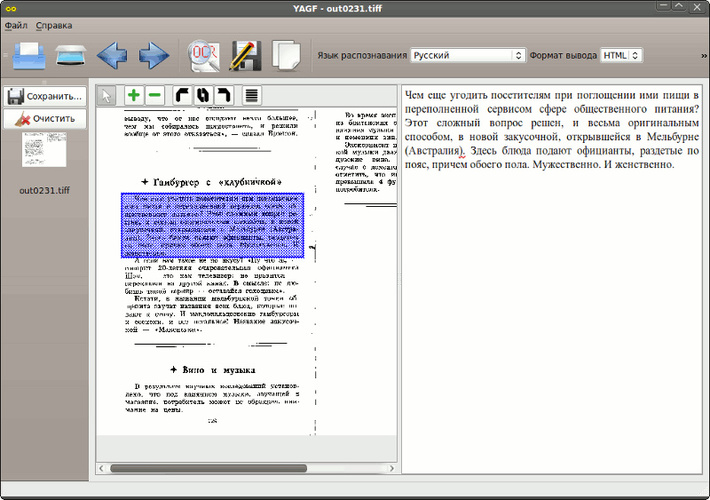 Однако сохраненные документы и изображения можно сделать доступными на любом устройстве.ReadSpeaker поставляется в различных пакетах для удовлетворения индивидуальных, деловых, аудиторных и студенческих потребностей.
Однако сохраненные документы и изображения можно сделать доступными на любом устройстве.ReadSpeaker поставляется в различных пакетах для удовлетворения индивидуальных, деловых, аудиторных и студенческих потребностей.
Для чтения на планшете или телефоне
Voice Dream Reader — это вспомогательное приложение для преобразования текста в речь для устройств Apple и Android, которое преобразует PDF-файлы, веб-страницы, Microsoft Word и другие форматы документов в устное слово, а также предлагает дополнительные функции, такие как закладки, заметки. взяв, и встроенный словарь.
KNFB Reader — это приложение для преобразования текста в речь, которое работает исключительно с изображениями.Первоначально разработанная для помощи слабовидящим и слепым, технология преобразования текста в речь этой программы извлекает слова из изображения и преобразует их в речь. Пользователи могут делать снимки прямо из приложения или использовать сохраненные изображения со своего устройства.
CapturaTalk предлагает помощь по преобразованию текста в речь наряду со многими другими ресурсами для чтения и письма, что делает его полезным ресурсом для задач, требующих как чтения, так и письма и исследования. Веб-браузер приложения удаляет рекламу и изменяет форматирование сайта, чтобы предоставить пользователю упрощенную и простую текстовую страницу.В приложении также есть удобный для дислексии шрифт, который можно включить или отключить. Вы можете найти это приложение в AppStore и магазине Google Play.
Чтение и запись , созданный той же компанией, что и Browsealoud, доступен для планшетов и браузеров Chrome. В этом приложении есть функции преобразования текста в речь и функции «Говорите, когда я печатаю». Его альтернативная клавиатура и функции помогают пользователям читать и писать стандартные задачи планшета, такие как электронная почта, набор текста и чтение.
Сканируйте и читайте вслух все виды печатной продукции (журналы, книги и т.
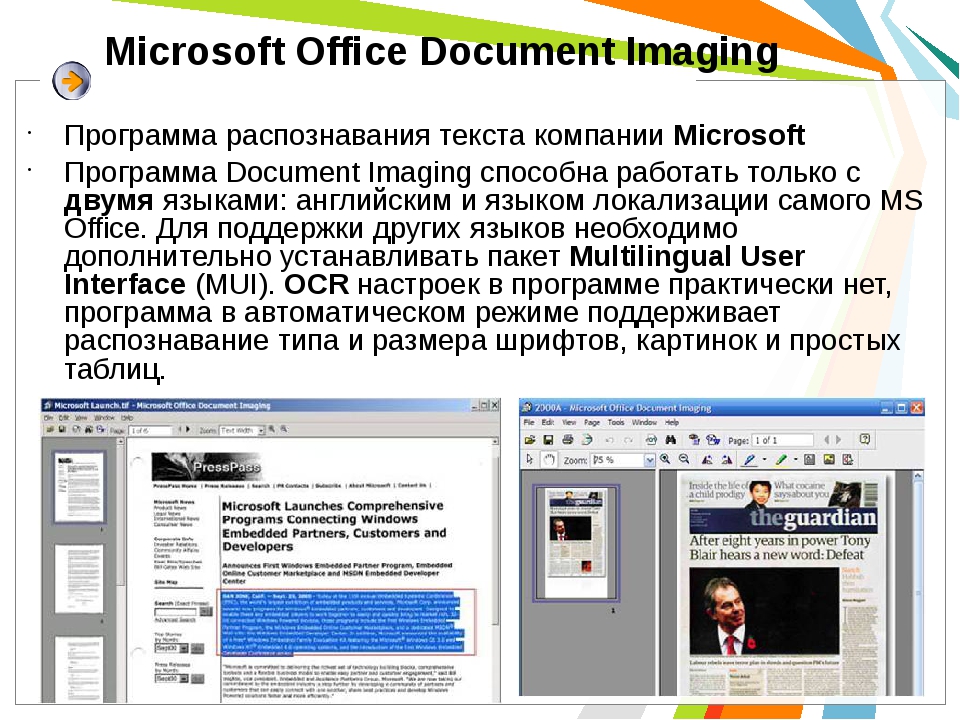 Д.)
Д.)Scan2Voice — это портативная настольная лупа нового поколения, которая может читать документы вслух.Он поставляется с электронной лупой, текстовым процессором, создателем аудиокниг и многими другими полезными функциями. Решение состоит из портативного сканера и программного обеспечения.
Основные характеристики
- Переносной и доступный
- Лупа настольная
- Раствор для чтения
- Устройство для создания аудиокниг
- Увеличение до 70x
- Высокая скорость сканирования
- Оптическое распознавание символов (OCR)
- Весит всего 1 кг
Складной сканер можно установить в положение буквы, положение 1 и положение 2, положение белой доски и транспортное положение.Сканер весит всего 1 кг, поэтому его легко транспортировать. Он подходит для использования на рабочем месте, в школе или дома.
Увеличение до 70x
При разработке электронного увеличительного стекла 70x особое внимание было уделено его удобству использования в повседневных сценариях. Например, можно легко перемещаться по отсканированному документу или объекту. Увеличительное стекло работает с потоком видео в реальном времени, отсканированными изображениями и текстом, преобразованным с помощью включенного оптического распознавания символов.
Например, можно легко перемещаться по отсканированному документу или объекту. Увеличительное стекло работает с потоком видео в реальном времени, отсканированными изображениями и текстом, преобразованным с помощью включенного оптического распознавания символов.
Сканировать страницу менее чем за секунду
Целую страницу письма можно отсканировать менее чем за 1 секунду при разрешении более 200 точек на дюйм. Это очень мощная функция для быстрого сканирования, например, книг, журналов и пакетов документов. Благодаря такому высокому разрешению оптический зум больше не требуется. Электронное масштабирование значительно упрощает перемещение по документу, чем перемещение документа под камерой.
Улучшение цвета и ложные цвета
Для повышения удобочитаемости текста доступен ряд улучшений изображения: усиление контрастности, инверсия цветов и ложные цвета — например, белый текст на черном фоне или белый текст на синем фоне.
Большая глубина резкости
Сочетание большой глубины резкости сканера и режима видеопотока в реальном времени позволяет, например, легко читать текст на горшках с йогуртом, коробках для пиццы, телефонах и пультах дистанционного управления.
Обработка текста
Scan2Voice поставляется со встроенным текстовым процессором, который можно использовать для редактирования текстов, преобразованных с помощью ABBYY® FineReader OCR, скопированных из буфера обмена или из документа Microsoft Word. Это позволяет читать вслух отсканированные бумажные и электронные документы и создавать аудиокниги.Документы можно сохранять как файлы DOC или PDF.
Положение доски
Для сканирования больших или удаленных объектов, таких как плакаты или белые доски, сканер можно перевернуть в положение белой доски.
Как читать файл на Java с помощью примера сканера — текстовые файлы
Чтение файла с помощью сканера
Начиная с Java 5, класс java.util.Scanner можно использовать для чтения файл на Java. Ранее мы видели пример чтения файл на Java с помощью FileInputStream и чтения построчно, используя BufferedInputStream, и в этом руководстве по Java мы Посмотрим, как мы можем использовать сканер для чтения файлов в Java .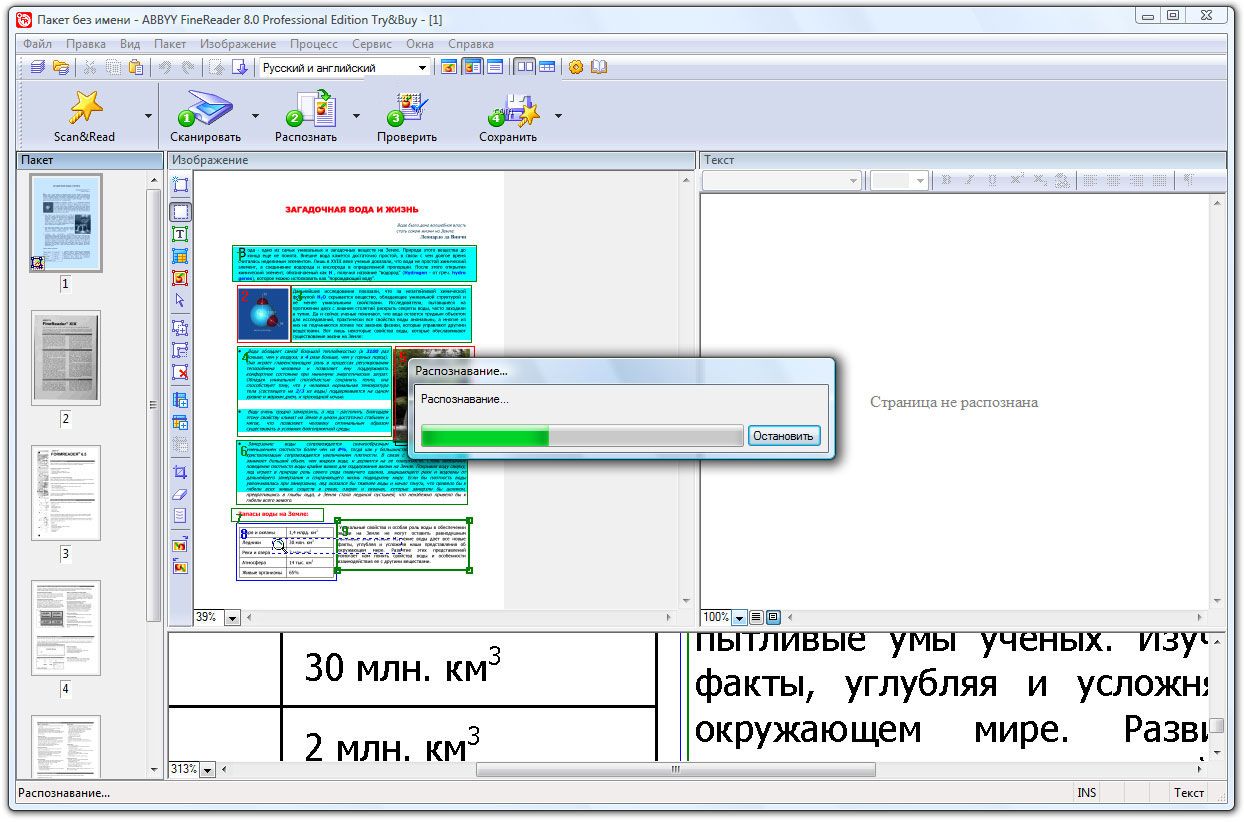 Сканер — это
служебный класс в пакете java.util и предоставляет несколько
удобный метод чтения int, long, String, double и т. д. из
источник, который может быть InputStream,
файл или сама строка. Как отмечалось в разделе «Как
чтобы получить данные от пользователя, сканер также является простым способом чтения
пользовательский ввод с использованием System.in (InputStream) в качестве источника. Основное преимущество использования Scanner для чтения файла заключается в том, что он позволяет вам изменять разделитель с помощью метода useDelimiter (), поэтому вы можете использовать любой другой разделитель, например запятую, канал вместо пробела. Как читать файл на Java — пример сканера В этой программе на Java мы использовали java.util.Scanner для чтения
файл построчно на Java. Сначала мы создали экземпляр File
для представления текстового файла на Java, и затем мы передали этот экземпляр File в java.util.Scanner для
сканирование. Сканер предоставляет такие методы, как hasNextLine () и readNextLine (), которые могут
использоваться для чтения
файл построчно.
Сканер — это
служебный класс в пакете java.util и предоставляет несколько
удобный метод чтения int, long, String, double и т. д. из
источник, который может быть InputStream,
файл или сама строка. Как отмечалось в разделе «Как
чтобы получить данные от пользователя, сканер также является простым способом чтения
пользовательский ввод с использованием System.in (InputStream) в качестве источника. Основное преимущество использования Scanner для чтения файла заключается в том, что он позволяет вам изменять разделитель с помощью метода useDelimiter (), поэтому вы можете использовать любой другой разделитель, например запятую, канал вместо пробела. Как читать файл на Java — пример сканера В этой программе на Java мы использовали java.util.Scanner для чтения
файл построчно на Java. Сначала мы создали экземпляр File
для представления текстового файла на Java, и затем мы передали этот экземпляр File в java.util.Scanner для
сканирование. Сканер предоставляет такие методы, как hasNextLine () и readNextLine (), которые могут
использоваться для чтения
файл построчно. Рекомендуется проверить следующую строку перед чтением следующей
строка, чтобы избежать исключения NoSuchElementException
в Java.Вот полный код
пример использования Сканера для чтения текстового файла на Java:
Рекомендуется проверить следующую строку перед чтением следующей
строка, чтобы избежать исключения NoSuchElementException
в Java.Вот полный код
пример использования Сканера для чтения текстового файла на Java: импорт java.io.File;
импорт java.io.FileNotFoundException;
импорт java.util.Scanner;
/ **
*
* Программа на Java для чтения файла с использованием класса Scanner в Java .
* java.util.Scanner добавлен в Java 5 и предлагает удобный способ
чтение данных
*
* @author
* /
общедоступный класс ScannerExample {
public static void main ( String args []) выбрасывает FileNotFoundException {
// создание файла
экземпляр для ссылки на текстовый файл в Java
Файл текст = новый Файл («C: / temp / test.txt «);
// Создание сканера
instnace для чтения файла в Java
Сканер scnr = новый Сканер (текст);
// Чтение каждой строки
файла с использованием класса сканера
int lineNumber = 1;
while (scnr.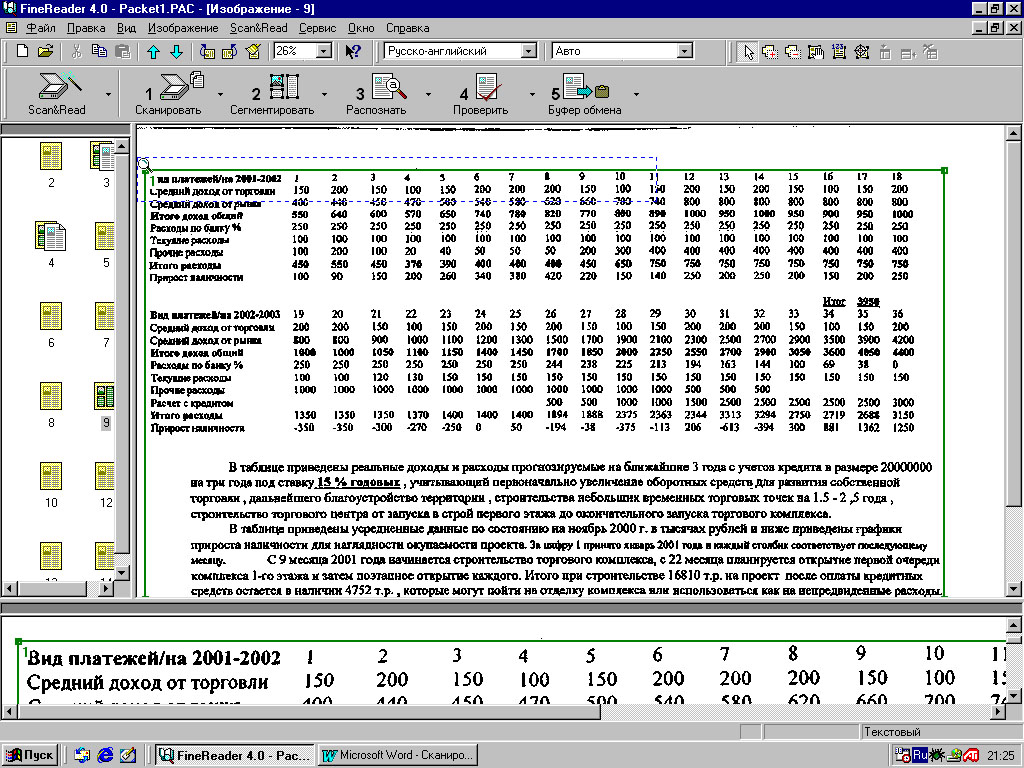 hasNextLine ()) {
hasNextLine ()) {
String line = scnr.nextLine ();
Система .out.println («строка»
+ lineNumber + «:» + line);
lineNumber ++;
}
}
}
Выход:
строка 1: ———————
НАЧАЛО————————————————- —-
строка 2: Java предоставляет несколько способов чтения
файлы.
строка 3
: Вы можете прочитать файл с помощью сканера , FileReader , FileInputStream и BufferedReader .
строка 4
: Эта программа на Java показывает, как читать файл с помощью java.util. Сканер класс .
строка 5
: ———————
КОНЕЦ————————————————- ——-
Это содержимое строки исключения файла test.txt числа. Вы видите, что для чтения файла на Java с помощью Scanner не требуется много кода.Ты только необходимо создать экземпляр сканера, и вы готовы к чтению файла.
Дальнейшее обучение
Полный мастер-класс по Java
Основы Java: язык Java
Углубленное изучение Java: станьте полным Java-инженером!
Другие руководства Java IO , которые могут вам понравиться
Курцвейл Образование
Новые функции, добавленные в отмеченное наградами программное обеспечение для сканирования и чтения с доступом на ходу
Kurzweil 1000 делает печатный или электронный текст доступным для людей с нарушениями зрения и слепоты. — озвучивание текста вслух различными естественными голосами, которые можно изменить в соответствии с индивидуальными предпочтениями.
— озвучивание текста вслух различными естественными голосами, которые можно изменить в соответствии с индивидуальными предпочтениями.Обеспечивает улучшение и легкость чтения, письма и обучения пользователей
Kurzweil 1000 сочетает в себе традиционные технологии считывающих машин, такие как сканирование, обработка изображений, преобразование текста в речь с помощью средств коммуникации и повышения производительности.Пользователи могут преследовать любые интересы чтения
Он обеспечивает быстрый доступ к огромному количеству информации, включая онлайн-книги, журналы и энциклопедии.Дает возможность писать и редактировать документы
Также включены функции для создания заметок, обобщения содержания и выделения текста.Экономьте время и приобретайте независимость
Узнать больше Узнайте о новейших функциях, добавленных в последний выпуск Kurzweil 1000 или попробуйте бесплатно с 30-дневной пробной версией.Цитаты
Я использую Kurzweil 1000 для сканирования своих книг, почты и даже ящиков с едой.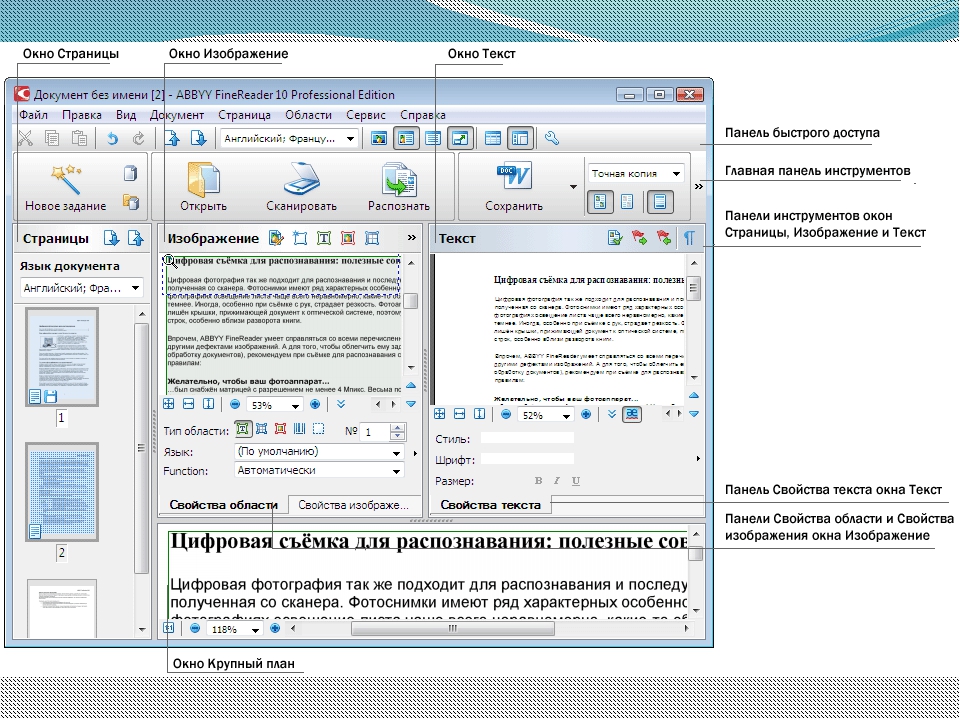 Я считаю, что это самый эффективный и удобный способ читать почти
ничего без человеческой помощи. Каждая новая версия Kurzweil 1000 увеличивалась
точность сканирования и дополнительные функции, позволяющие сканировать, находить и читать материалы
всех типов быстрее и проще.
Я считаю, что это самый эффективный и удобный способ читать почти
ничего без человеческой помощи. Каждая новая версия Kurzweil 1000 увеличивалась
точность сканирования и дополнительные функции, позволяющие сканировать, находить и читать материалы
всех типов быстрее и проще.Сара Ван О, Курцвейл 1000 Пользователь
Информация о продукте
Узнайте больше о том, что вы можете сделать с Kurzweil 1000.Истории успеха | Обзор продукта Запись в формате MP3
Справка и обучение
Загрузки
Получайте обновления программного обеспечения, бесплатные пробные версии и руководства по продуктам.Бесплатная пробная версия | Обновления программного обеспечения | Руководства по продукции
Возможности сканера
Выберите свое устройство, быстро сделайте снимок и начните читать! В дополнение к традиционные сканеры, Kurzweil 1000 теперь поддерживает следующие камеры для получение контента:10 лучших приложений OCR для Android и iOS
Что такое приложения и программное обеспечение для оптического распознавания текста?
Приложение OCR или оптический
Программное обеспечение для распознавания символов помогает в преобразовании изображений в текст. В
Технология OCR анализирует любое изображение или документ, а затем приложение сканера текста сравнивает его со всеми шрифтами, которые были введены в его
базы данных и сопоставлением конкретных характеристик шрифта, характерных для его
символы.
В
Технология OCR анализирует любое изображение или документ, а затем приложение сканера текста сравнивает его со всеми шрифтами, которые были введены в его
базы данных и сопоставлением конкретных характеристик шрифта, характерных для его
символы.
Несколько оптических распознавателей программное обеспечение также обрабатывает его с помощью средства проверки правописания, чтобы неузнаваемые слова можно было догадаться по изображению в приложение для преобразования текста. Пока это менее точен, наиболее точное приближение — это то, что требуется от программное обеспечение.
Программное обеспечениеOCR может оказать помощь исследователям, студентам, а также компаниям и профессионалам.
Что такое цель приложений OCR?
В основном приложения сканера OCR используются для преобразования бумажных документов в редактируемые электронные копии. До изобретения OCR бумажные документы приходилось перепечатывать в случае ошибки, трудоемкой и трудоемкой задачи. Эти приложения для сканирования текста также находят широкое применение при оцифровке исторических документов, автоматической идентификации автомобильных номеров, вводе данных и помощи слабовидящим при чтении.
Эти приложения для сканирования текста также находят широкое применение при оцифровке исторических документов, автоматической идентификации автомобильных номеров, вводе данных и помощи слабовидящим при чтении.
Список 10 лучших приложений OCR для Android и iOS
Office Lens — одно из самых передовых приложений, разработанных Microsoft.Это означает, что он уже интегрирован с другими приложениями пакета Office. Приложение Office Lens для преобразования изображения в текст имеет мощный сканер OCR и работает с Документами, Excel, OneNote, PFD и PowerPoint.
Приложение сканераOffice lens OCR предоставляет несколько настроек для сканирования бумаги для печати, досок, фотографий и визитных карточек, где оно использует технологию, которая устраняет блики и регулирует яркость для получения точных результатов.
Плюсы: С Office Lens пользователи могут сканировать и сохранять все в OneDrive, а также редактировать преобразованные тексты в Word или OneNote. Следовательно, его также можно правильно назвать официальным программным обеспечением OCR для Windows 10. Это приложение для распознавания текста является одним из самых важных инструментов для людей, которые используют Office 365, поскольку оно действительно простое в использовании и работает плавно, без прерывания рекламы, как есть. чехол с одним из лучших бесплатных программ распознавания текста.
Следовательно, его также можно правильно назвать официальным программным обеспечением OCR для Windows 10. Это приложение для распознавания текста является одним из самых важных инструментов для людей, которые используют Office 365, поскольку оно действительно простое в использовании и работает плавно, без прерывания рекламы, как есть. чехол с одним из лучших бесплатных программ распознавания текста.
Минусы: Это приложение для преобразования изображения в текст не работает в полной мере без Office 365. Итак, если вы не являетесь стандартным бизнес-пользователем Microsoft 365, разумно использовать другое программное обеспечение для оптического распознавания текста.Кроме того, хотя Office Lens бесплатен, MS Suite — нет.
Поддерживаемая платформа: Android, iOS
Последние мысли: Я бы рекомендовал Office Lens только 365 пользователям. В таком случае вы не ошибетесь, выбрав это приложение. Легко сканировать, хранить и искать все в облаке.
Легко сканировать, хранить и искать все в облаке.
Android-приложение
Text Fairy OCR, без сомнения, является одним из лучших приложений OCR, доступных сегодня на рынке. Он делает именно то, для чего создан.Это одно из немногих бесплатных приложений для распознавания текста без рекламы. В нем есть одна вещь, которой не хватает Office Lens; функция коррекции перспективы изображения.
Предположим, вы сканируете страницы книги, и она согнута в центре. Приложение сканера текста Text Fairy автоматически скорректирует угол обзора, отсканирует изображение и исправит его.
Это повышает точность сканирования текста. После этого он дает вам возможность редактировать текст в случае каких-либо незначительных несоответствий, а затем вы можете экспортировать его в PDF.
В отличие от Office Lens, программа OCR сканера Text Fairy работает только с печатными текстами и не поддерживает рукописный ввод. Однако, с другой стороны, это приложение для распознавания текста распознает около 50 языков.
Плюсы: Он автоматически корректирует перспективу изображения, поддерживает более 50 языков и экспортирует в PDF. Это программное обеспечение сканера OCR не имеет рекламы и полностью бесплатное. Пользователи также получают функцию преобразования текста в голос.
Минусы: Приложение для преобразования изображений в текст не поддерживает облако или сторонние приложения.Он также не поддерживает почерк.
Поддерживаемые платформы: Android
Заключительные мысли: Приложение Text Fairy для преобразования изображения в текст — одно из самых популярных и простых в использовании приложений с минималистичным дизайном и интерактивным пользовательским интерфейсом. Он подходит для сканирования, систематизации и поиска ограниченного количества документов.
CamScanner — это лучшее приложение для оптического распознавания текста, которое можно использовать для множества задач, таких как сканирование документов и преобразование изображений в PDF. Стоимость расширенной функции распознавания текста CamScanner — номинальная. Однако это неудобно, особенно если сравнивать его с другими доступными решениями на рынке.
Стоимость расширенной функции распознавания текста CamScanner — номинальная. Однако это неудобно, особенно если сравнивать его с другими доступными решениями на рынке.
Он менее точен, чем другие приложения для сканирования OCR на рынке, и склонен к ошибкам. Другая проблема заключается в том, что отсканированный текст нельзя редактировать в файле формата .txt. Эта функция потребует от пользователей дополнительной покупки премиум-версии, которая примерно в 4 раза дороже, чем профессиональная версия.
Плюсы: Это приложение для сканирования текста предоставляет учетную запись облачного хранилища, которую можно использовать для хранения всех документов и изображений.Он также обеспечивает хорошую поддержку, а пользовательский интерфейс приложения удобен для навигации. CamScanner — одно из лучших приложений OCR для iOS.
Минусы: Его система распознавания текста несколько менее точна по сравнению с другими приложениями на рынке.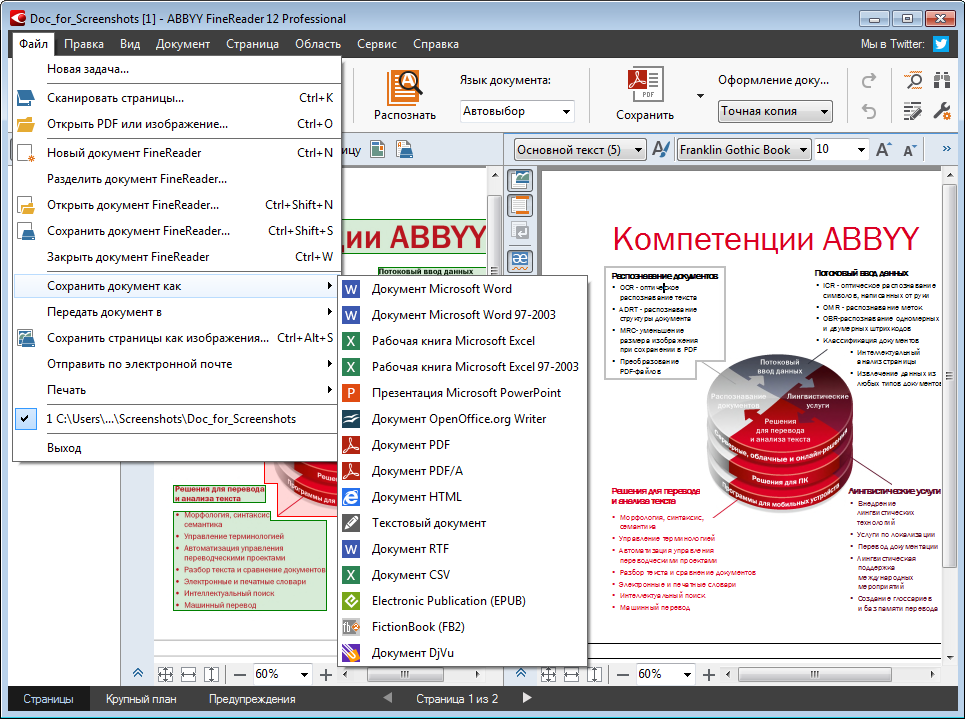 Помимо этого, он очень ограничен, и его полный потенциал раскрывается только после оплаты, когда те же функции доступны бесплатно в других приложениях.
Помимо этого, он очень ограничен, и его полный потенциал раскрывается только после оплаты, когда те же функции доступны бесплатно в других приложениях.
Поддерживаемые платформы: iOS, Android
Последние мысли: Было бы разумно купить премиум-версию, чтобы использовать все функции этого изображения в текстовом приложении.Это также позволит использовать облачное хранилище, которое вы можете использовать для хранения своих документов.
Google Keep Image to Text App
Google Keep OCR App Android лучше всего использовать не только для функции распознавания текста, но и для создания и хранения заметок. Приложение является прямым конкурентом OneNote и Evernote. Это приложение Google OCR, являющееся продуктом Google, находится в той же сети интеграции, что и Документы, Календарь и все другие сервисы, предоставляемые Google.Как и OneNote, приложение бесплатное и не показывает рекламы.
Несмотря на то, что это приложение для распознавания текста является прямым соперником OneNote и Evernote, оно немного отличается от них.
Приложениедля сканирования текста Google Keep изначально было представлено Google как минималистичное приложение для создания заметок. Он предоставляет пользователям возможность сканировать изображения с текстом, а затем «захватывать текст» с помощью трех точек на правой панели экрана.
Один захватил тексты; пользователи могут добавлять тексты к заметке, которые легко доступны для поиска и редактирования.Самое приятное, что это изображение в текстовое приложение можно легко экспортировать в Google Docs.
Плюсы: Приложение Google OCR бесплатное и легкодоступное, особенно если у вас есть телефон Android. Кроме того, он довольно точен с очень небольшой погрешностью.
Минусы: Как уже говорилось, поскольку Google Keep не является исключительно приложением для оптического распознавания текста, необходимо вручную скопировать и вставить элементы в новый документ. Кроме того, приложение Google Keep для преобразования изображений в текст требует активного подключения к Интернету для обработки изображений.
Кроме того, приложение Google Keep для преобразования изображений в текст требует активного подключения к Интернету для обработки изображений.
Поддерживаемые платформы: Android и iOS
Последние мысли: Google Keep — одно из лучших приложений для сканирования OCR для Android от Google, потому что в нем есть все необходимое, включая облачное хранилище, кроссплатформенную совместимость и бесплатную синхронизацию. Это будет более полезно, если вам нужно отличное приложение для заметок.
Приложение PDF Scanner для преобразования изображения в текст, хотя это стандартный сканер документов, который поставляется с некоторыми покупками в приложении для получения дополнительных функций, но его технология OCR бесплатна.Пользователи могут сканировать изображения для поиска текста, а затем довольно легко конвертировать его в файл PDF. Как и другие приложения на острове, он также позволяет пользователям редактировать тексты перед преобразованием или сохранением.
Более того; приложение поддерживает около 100 различных языков, и главное — ему не требуется активное подключение к Интернету для работы.
Плюсы: Обладает великолепным интерфейсом и поддерживает более 100 языков. Его можно использовать даже без активного подключения к Интернету.
Минусы: Это приложение сканера OCR подвержено некоторым ошибкам, а в бесплатной версии слишком много рекламы, чтобы испортить впечатление.
Поддерживаемые платформы: iOS и Android
Последние мысли: PDF Scanner — лучшее приложение для распознавания текста для Android, которое предоставляет бесплатное программное обеспечение для распознавания текста. Хотя реклама может отвлекать, пользователи могут обновить ее, чтобы удалить ее.
Приложение Adobe OCR Android, вероятно, является самым популярным приложением для управления документами, поэтому неудивительно, что у них также есть приложение для сканирования.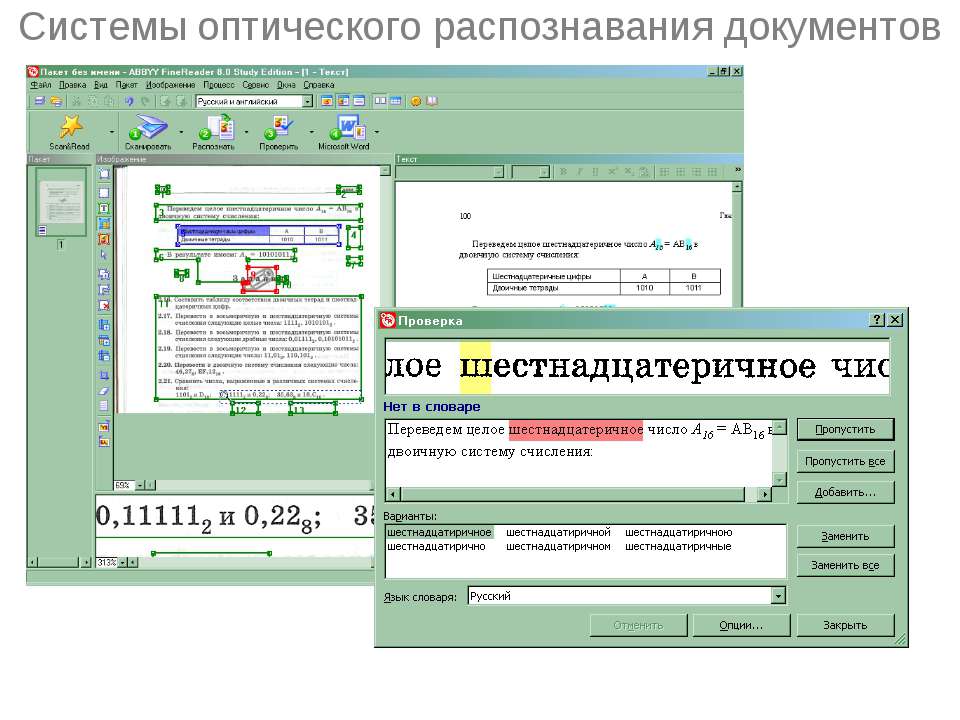 Adobe Scan позволяет пользователям просто направить камеру на текст, и он автоматически отсканирует и обнаружит его.
Adobe Scan позволяет пользователям просто направить камеру на текст, и он автоматически отсканирует и обнаружит его.
Благодаря передовой технологии оптического распознавания текста пользователи могут легко сканировать текст внутри документов. Он также предоставляет встроенный редактор, чтобы пользователи могли выделять, комментировать, комментировать и редактировать тексты на ходу. Приложение сканера текста Adobe Scan экономит время.
Хотя Adobe Scan имеет минималистичный дизайн, он поставляется с 5 ГБ онлайн-хранилища.
Плюсы: Приложение Adobe Scan для преобразования изображений в текст является бесплатным и работает без особых ограничений и ошибок.Он предлагает 5 ГБ облачного хранилища, а его технология OCR является одной из лучших на рынке.
Минусы: Adobe Scan несовместимо со сторонними устройствами хранения в облаке.
Поддерживаемые платформы: Android и iOS
Последние мысли: Adobe Scan, вероятно, самое продвинутое и удобное приложение.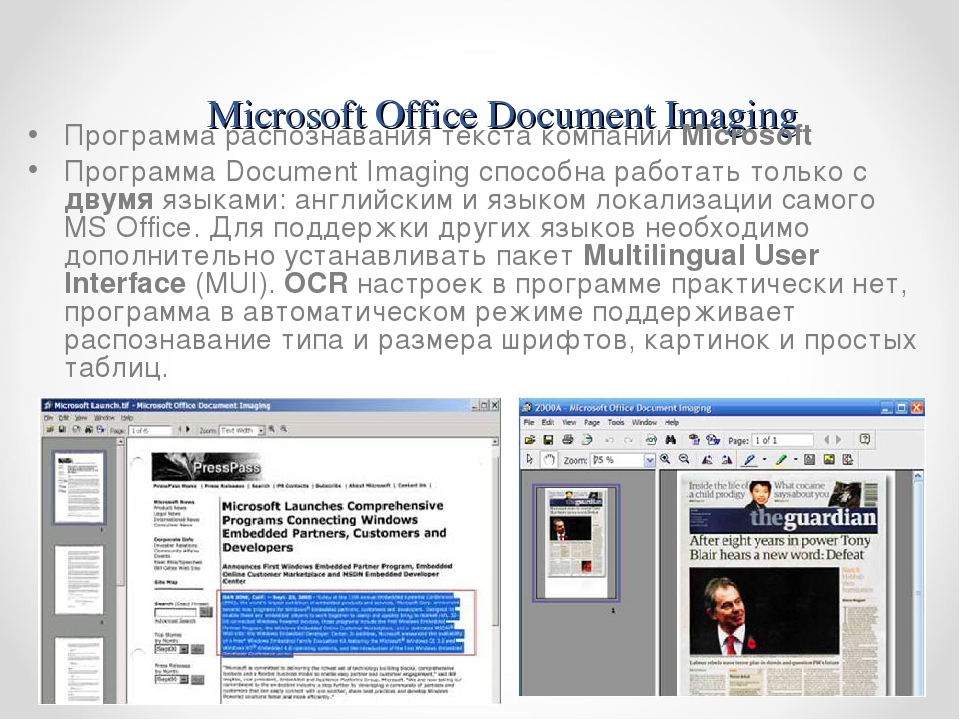 Он делает то, что ему предназначено, и является бесплатным. Однако он не поддерживает сторонние приложения, но считается одним из лучших приложений OCR для Android.
Он делает то, что ему предназначено, и является бесплатным. Однако он не поддерживает сторонние приложения, но считается одним из лучших приложений OCR для Android.
Приложение Smart Lens для преобразования изображения в текст не только позволяет пользователям сканировать различные документы и преобразовывать изображения в текст, но также помогает переводить этот текст на другие языки. Его также можно использовать для сканирования визитных карточек, где он может определять имя, номер, адрес и идентификатор электронной почты, а также может систематически их сортировать.
Пользователи могут конвертировать и сканировать любое изображение или документ, даже если оно на иностранном языке. Он также включает в себя считыватель QR-кода, который помогает получать предложения и платежи.Профессиональная версия, доступная по цене, удаляет рекламу и позволяет пользователям использовать приложение для неограниченного количества сканирований.
Плюсы: Он поддерживает иностранные языки, кроме английского, а также поставляется с языковым переводчиком.
Минусы: С другой стороны, он не поддерживает рукописные заметки, такие как CamScanner и Adobe Scan.
Поддерживаемые платформы: iOS и android
Последнее слово: Приложение Smart Lens OCR для Android может пригодиться, если вам нужно посетить другую страну.Тем не менее, поскольку он не поддерживает рукописный ввод, он ограничивает пользователей.
Приложение сканера текста Readiris — полезный инструмент для чтения и управление PDF-документами. Это идеальное решение для преобразования всех документы из бумажного формата в цифровой формат.
Это приложение сканера OCR для устройств iOS также можно использовать для разделяйте и объединяйте ваши PDF-файлы и даже добавляйте к ним подписи. Используя это приложение для преобразования изображений в текст, вы можете редактировать текст, присутствующий в изображениях.
Плюсы: С помощью этого приложения для преобразования изображения в текст вы можете слушать
ваши документы, поскольку он конвертирует их в формат mp3.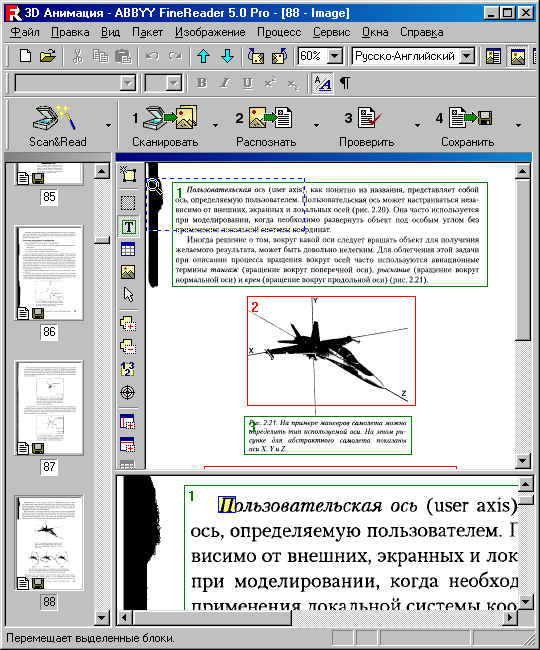 Эти аудиофайлы могут быть
доступ на разных устройствах
Эти аудиофайлы могут быть
доступ на разных устройствах
Минусы: Приложение Readiris OCR предназначено для корпоративного использования и предлагает ограниченные функциональные возможности для индивидуальных пользователей.
Поддерживаемые платформы: Android, iOS
Заключительные мысли: Readiris — одно из лучших приложений для сканирования текста iPhone и может восстанавливать текст из изображений в разных форматах. Однако большинство уникальные особенности присутствуют в его корпоративной версии, которая поставляется в непомерная стоимость.
Приложение
OmniPage Ultimate OCR распознает весь ваш текст
сканирование и распознавание текста. У вас также есть возможность создать полностью
автоматизированные рабочие процессы. Приложение OCR для Android имеет множество улучшенных функций корректуры.
инструменты. Они позволяют просматривать отсканированное изображение в одном окне, отредактированный текст в
другое окно, а затем сравните их рядом.
И наоборот, вы также можете выбрать просмотр отсканированного изображения. в фоновом режиме и редактируемый текст перед ним в полупрозрачном окно.
Плюсы: Вы можете добавлять документы из облачных сервисов, таких как Dropbox прямо в это приложение сканера OCR. Он также предоставляет услуги преобразования текста в речь.
Минусы: Интерфейс приложений OmniPage Ultimate OCR невысокий интуитивно понятный.
Поддерживаемые платформы: Windows XP и выше
Заключительные слова: Полезное приложение для преобразования изображений в текст, разочарованное его средний интерфейс.
Evernote Scannable — это простое в использовании интеллектуальное приложение для распознавания текста.
преобразовать изображение в текст.Он сканирует и идентифицирует различные типы документов и
также можно использовать для обрезки, поворота и изменения яркости
отсканированные изображения.
У вас есть возможность выбрать формат, в котором отсканированные изображения будут сохранены. Приложение сканера текста также может идентифицировать посетителя карты во время сканирования и добавляет данные карты в список контактов
Плюсы: В этом приложении для преобразования изображений в текст вы можете добавлять заметки. и рисунки к вашим отсканированным изображениям. Вы даже можете комментировать PDF-файлы с помощью этого OCR приложение для устройств iOS.
Минусы: Полезные функции, такие как обмен документами поверх текста и электронные письма недоступны в версии для Android.
Поддерживаемые платформы: iOS, Android
Последнее слово: Evernote Scannable — удобный сканер OCR. для iPhone, а в его версии для Android отсутствуют некоторые полезные функции.
Как найти лучшее изображение в текстовое приложение
Хотя все упомянутые выше приложения для сканирования текста обеспечивают преобразование изображения в текст, они различаются по точности и предоставляемым инструментам.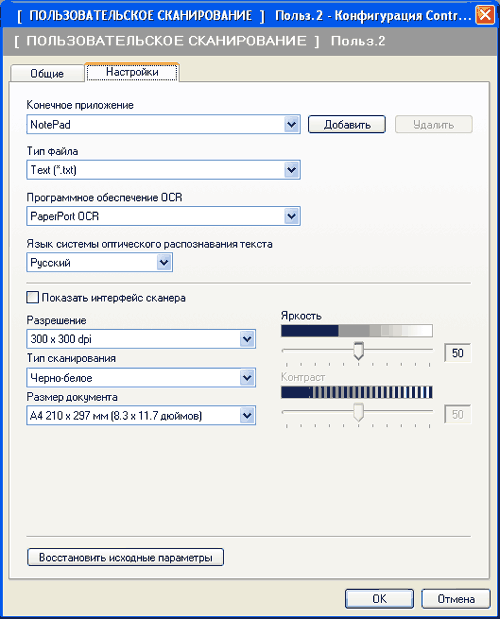 Следовательно, действительно важно выбрать приложение OCR, которое соответствует вашим требованиям, чтобы вы могли оптимально использовать все его функции, инструменты и другие льготы, такие как облачное пространство, которое поставляется с ним.
Следовательно, действительно важно выбрать приложение OCR, которое соответствует вашим требованиям, чтобы вы могли оптимально использовать все его функции, инструменты и другие льготы, такие как облачное пространство, которое поставляется с ним.
Завершение
Хотя все упомянутые выше приложения обеспечивают преобразование изображения в текст, они различаются по точности и предоставляемым инструментам. Следовательно, действительно важно выбрать приложение OCR, которое соответствует вашим требованиям, чтобы вы могли оптимально использовать все его функции, инструменты и другие льготы, такие как облачное пространство, которое поставляется с ним.

 спасатель для тех, кто страдает от проблем с чтением, таких как дислексия. C-Pen Reader — полностью портативный,
карманное устройство, которое зачитывает текст вслух английским, испанским или французским цифровым голосом, похожим на человеческий.
спасатель для тех, кто страдает от проблем с чтением, таких как дислексия. C-Pen Reader — полностью портативный,
карманное устройство, которое зачитывает текст вслух английским, испанским или французским цифровым голосом, похожим на человеческий. Это единственный портативный линейный сканер на рынке, совместимый как с Mac, так и с ПК. Нет софта
требуется, просто подключите перо к компьютеру с помощью USB-кабеля, и оно появится как внешний жесткий диск. Другой
Возможности включают встроенный диктофон с функцией воспроизведения.
Это единственный портативный линейный сканер на рынке, совместимый как с Mac, так и с ПК. Нет софта
требуется, просто подключите перо к компьютеру с помощью USB-кабеля, и оно появится как внешний жесткий диск. Другой
Возможности включают встроенный диктофон с функцией воспроизведения. Текст сохраняется в текстовых файлах
который затем легко переносится на ваш компьютер. Очень удобно, если вы студент, учитель или если
ты
просто хочу сохранить интересующий текст. Просто используйте ручку, чтобы отсканировать слово, абзац или почему не полностью
страниц.
Это проще, чем вы думаете!
Текст сохраняется в текстовых файлах
который затем легко переносится на ваш компьютер. Очень удобно, если вы студент, учитель или если
ты
просто хочу сохранить интересующий текст. Просто используйте ручку, чтобы отсканировать слово, абзац или почему не полностью
страниц.
Это проще, чем вы думаете! Это проще, чем вы думаете!
Это проще, чем вы думаете!
 Доступно 1 ГБ пользовательского пространства. Вероятно
достаточно, чтобы
хранить резервную копию ваших документов или других важных файлов. Подключите его к USB-порту на вашем MAC, Windows
или компьютер Linix.
Доступно 1 ГБ пользовательского пространства. Вероятно
достаточно, чтобы
хранить резервную копию ваших документов или других важных файлов. Подключите его к USB-порту на вашем MAC, Windows
или компьютер Linix.
Ваш комментарий будет первым